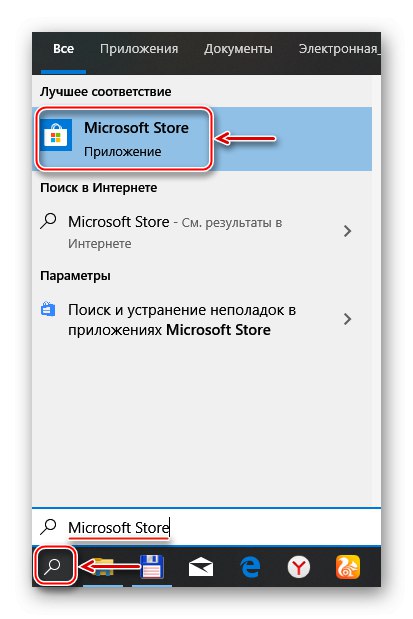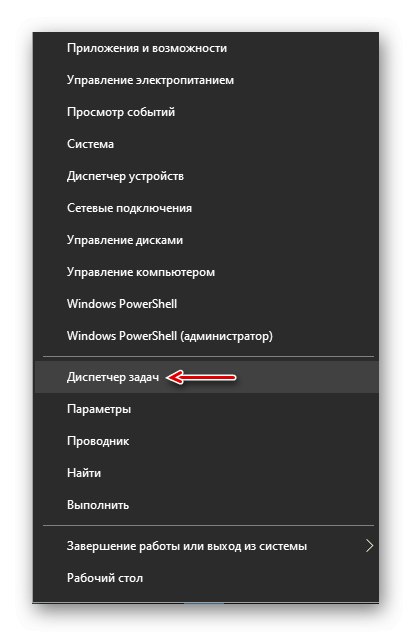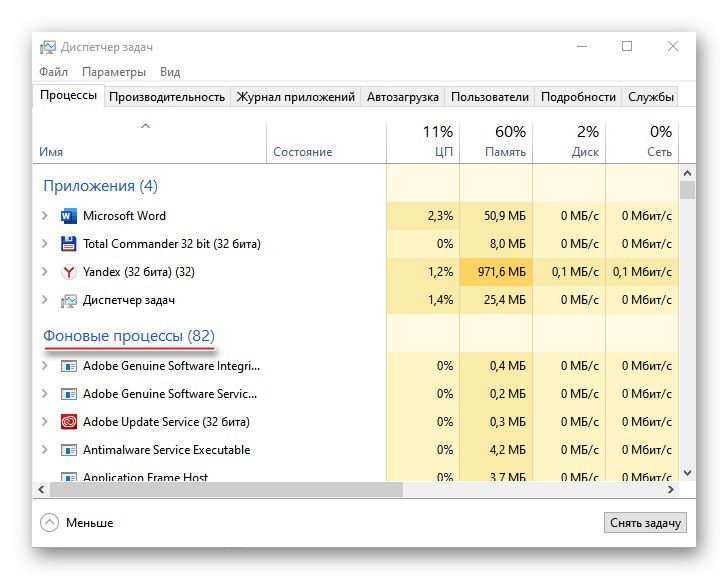Forza Horizon 4 je arkádový simulátor otevřeného světa s měnícími se klimatickými pásmy, povětrnostními podmínkami a denní dobou a flotilou více než 450 automobilů. Ukázalo se však, že projekt byl problematický, takže někteří uživatelé se závodů stále nemohou zúčastnit. Dnes vám řekneme, co dělat, když se hra nespustí Windows 10.
Oprava problémů se spuštěním hry Forza Horizon 4
Nejprve se ujistěte, že specifikace vašeho počítače splňují doporučené požadavky nebo jsou jim co nejblíže. Jakýkoli parametr může ovlivnit spuštění. Například pokud je vyžadován Directx 12 a grafická karta jej nepodporuje, simulátor nebude fungovat. Mnoho z doporučení nabízí služba technické podpory Forza, takže jsou primárně určena pro licencovanou verzi hry. Pokud jsou splněny základní podmínky, pokračujeme způsoby řešení problému.
Více informací: Jak najít nastavení počítače v systému Windows 10
Metoda 1: Aktualizujte ovladače a operační systém
Aktualizace ovladačů grafické karty je univerzální metoda pro řešení většiny problémů s hrami. Pokud máte zastaralý software, stáhněte si novou verzi z oficiálních webových stránek výrobce GPU nebo k tomu použijte speciální programy. O tom jsme podrobně psali v dalších článcích.

Více informací: Jak aktualizovat ovladače grafické karty
Každá aktualizace systému Windows 10 zlepšuje zabezpečení systému, přidává nové funkce a opravuje chyby, které by mohly ovlivnit hry a aplikace. A vzhledem k tomu, že Microsoft Studio je vydavatelem hry Forza Horizon 4, musíte systém aktualizovat.
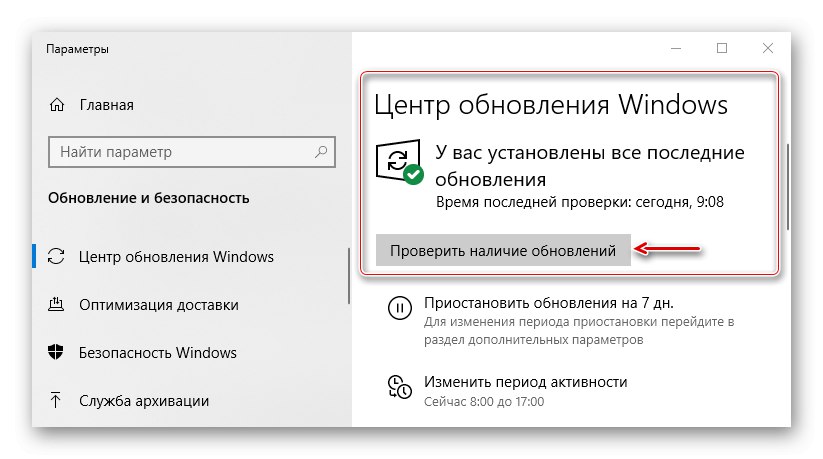
Více informací: Jak aktualizovat Windows 10 na nejnovější verzi
Bohužel někdy je služba Windows Update deaktivována z iniciativy uživatele nebo z jiných důvodů. V takovém případě je budete muset znovu spustit nebo stáhnout aktualizace ručně. Informace o tom, jak povolit automatické aktualizace systému, najdete v jiném článku.
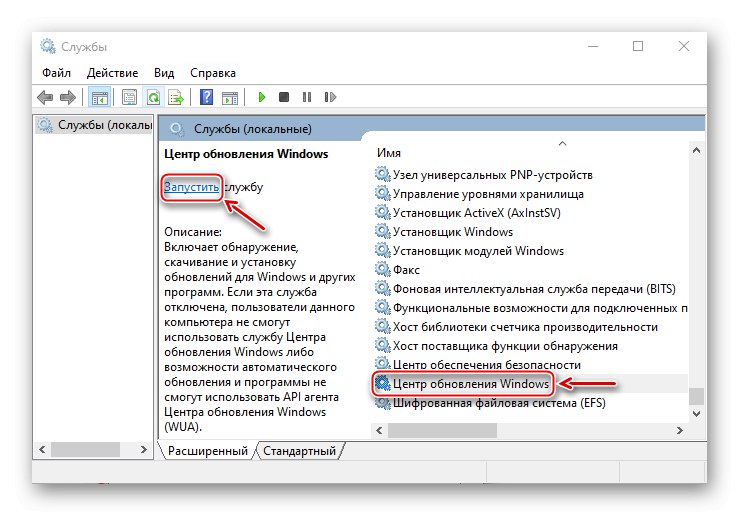
Více informací: Jak povolit Windows 10 Update
Metoda 2: Spusťte hru z Windows Store
Web podpory Forza doporučuje spustit hru z obchodu Microsoft Store, když nastane problém. Nejprve je však musíte aktualizovat a stáhnout libovolnou bezplatnou aplikaci.
- Do vyhledávacího pole Windows zadejte Microsoft Store a jít do toho.
![Zahájení obchodu Microsoft Store]()
Přečtěte si také: Jak otevřít vyhledávání v systému Windows 10
- Kliknutím na ikonu ve formě tří teček otevřete nabídku a vyberte Stahování a aktualizace.
- Tam „Získat aktualizace“... Pokud je program najde, nainstaluje je.
- Klikněte na ikonu uživatele a klikněte na "Vejít do".
- Pokud existuje několik účtů, vyberte ten, který byl použit při nákupu hry, a klikněte na "Pokračovat".
- Po zadání „účtu“ najdeme libovolnou bezplatnou aplikaci a klikneme "Dostat".
- Po instalaci znovu otevřete nabídku a přejděte na „Moje knihovna“.
- Najděte Forza Horizon 4 v seznamu a spusťte jej.
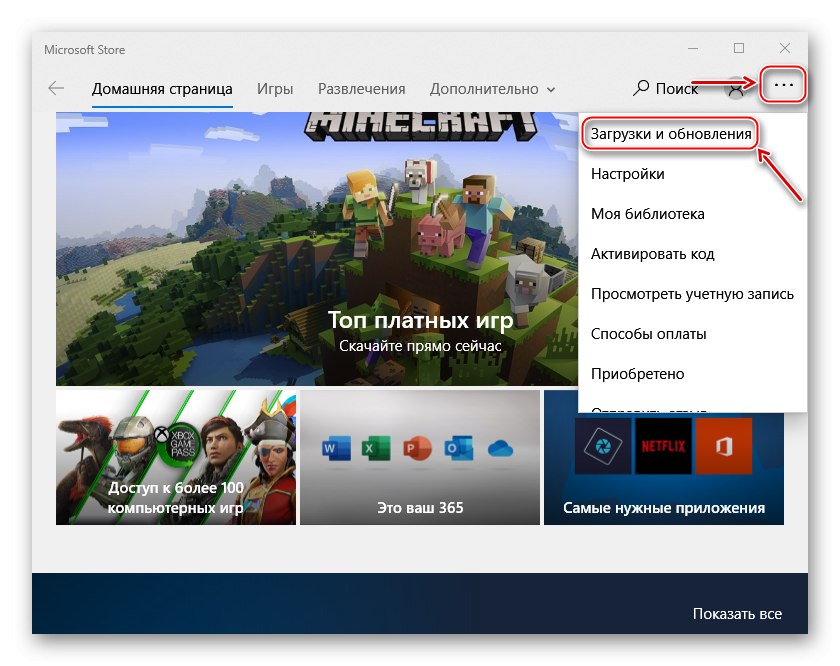
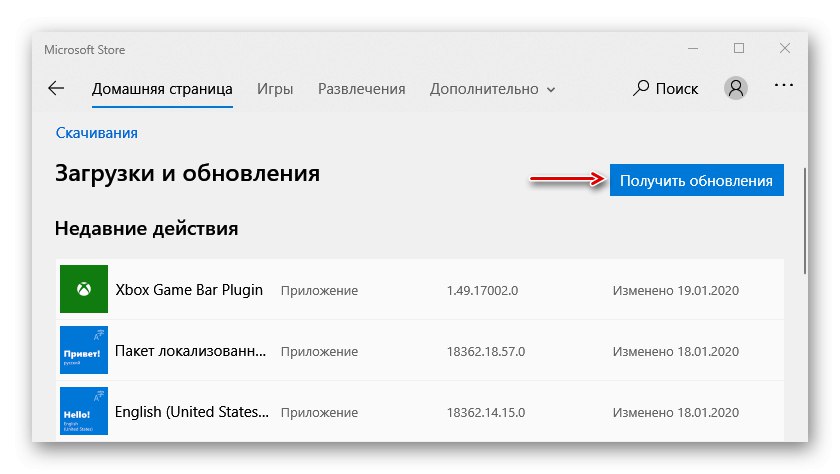
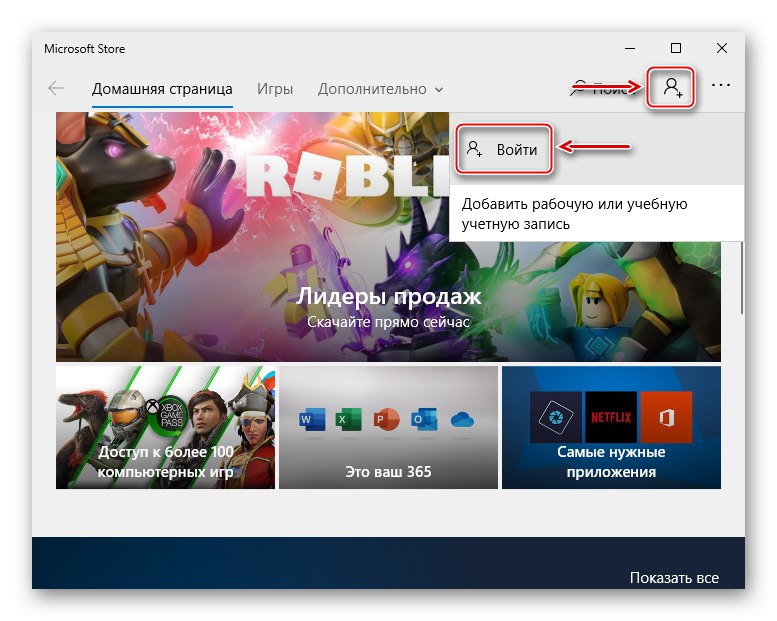
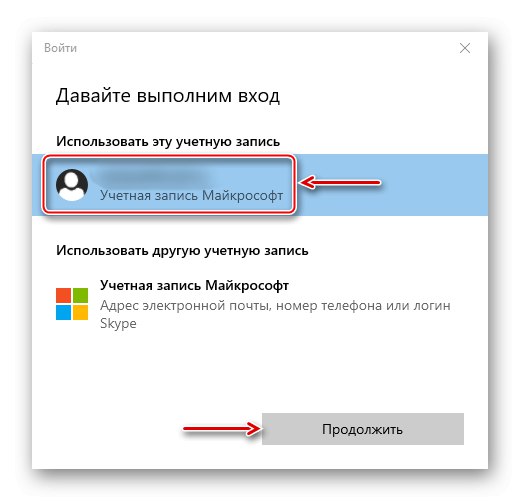
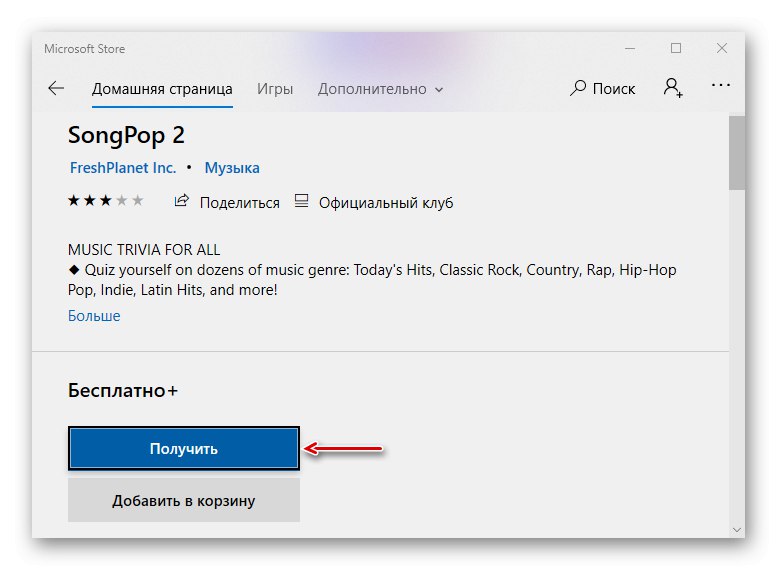
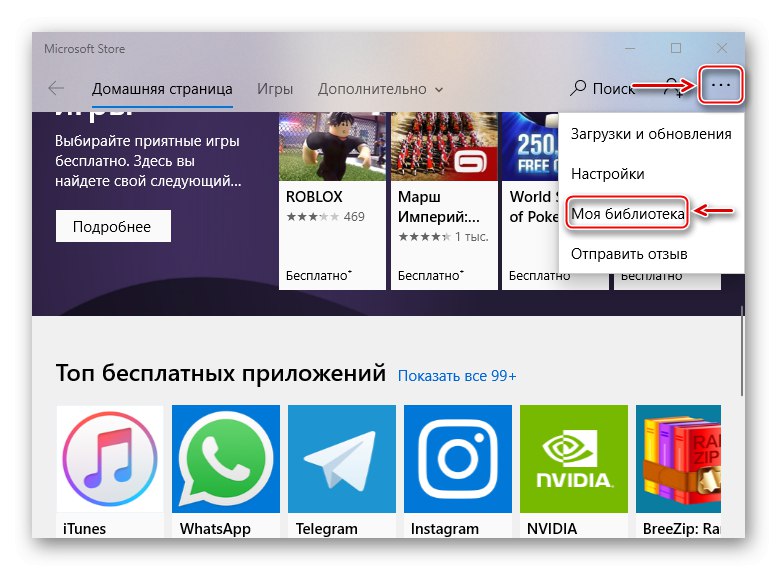
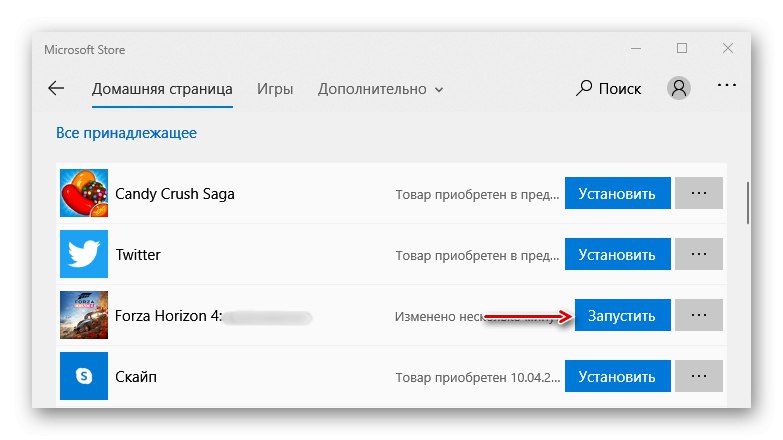
Někdy pomáhá změna místních disků. Například pokud byl simulátor dříve načten na systémový disk, nainstalujte jej do jiného oddílu nebo naopak.
Metoda 3: Reset herních parametrů
Problémy s aplikacemi a hrami nainstalovanými z Microsoft Store se často vyřeší jejich resetováním, opětovnou registrací obchodu, změnou nastavení data a času a dalšími metodami. Všechny tyto akce jsme podrobně popsali v samostatném článku.
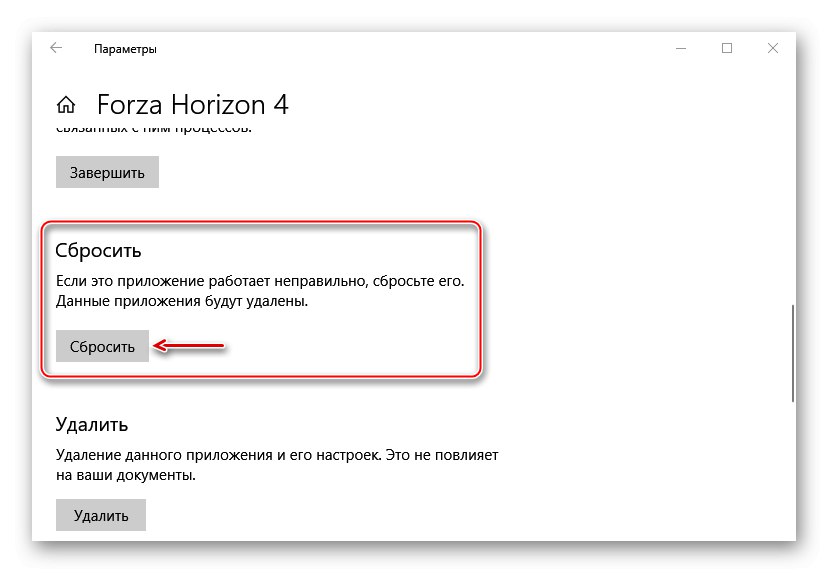
Více informací: Řešení problémů se spouštěním aplikací ve Windows 10
Metoda 4: Poradce při potížích
Pokud se vám nedaří ručně vyřešit problém s hrou, spusťte nástroj pro automatické odstraňování problémů se systémem Windows 10.
- Klávesová zkratka Vyhrajte + já volání "Možnosti" Windows a otevřete sekci Aktualizace a zabezpečení.
- Na kartě „Odstraňování problémů“ vybrat předmět Aplikace Windows Store a klikněte „Spustit nástroj pro odstraňování problémů“.
- Nástroj začne detekovat problémy. Po dokončení práce ji zavřete.
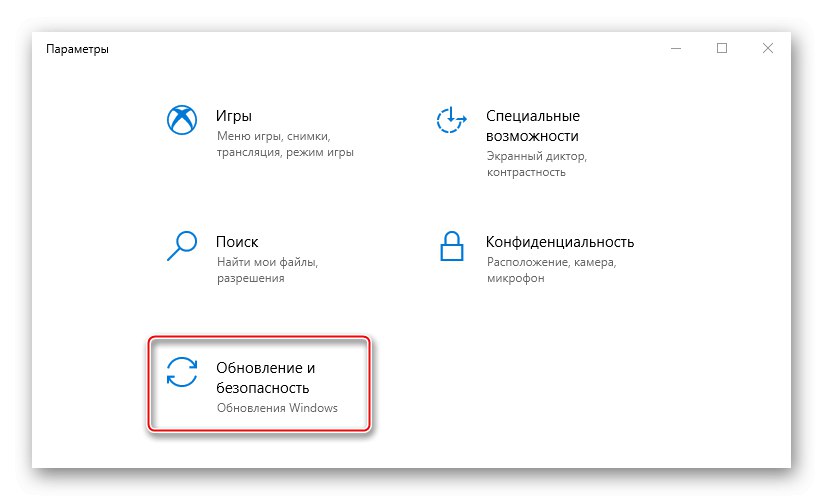
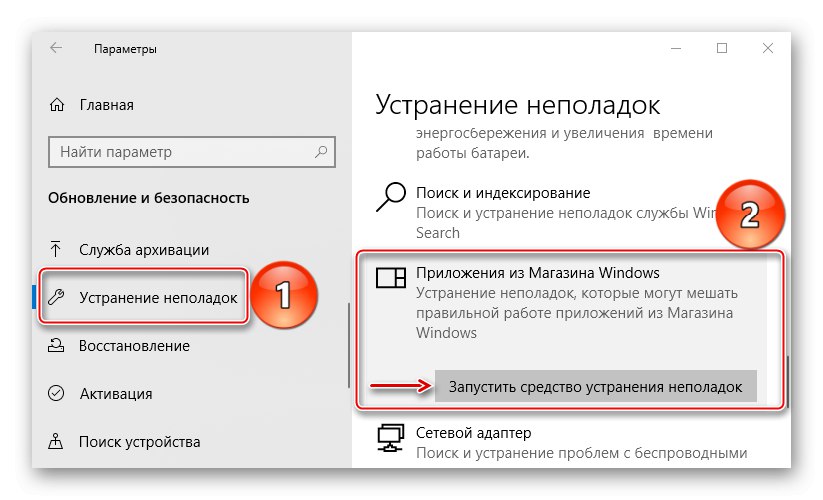
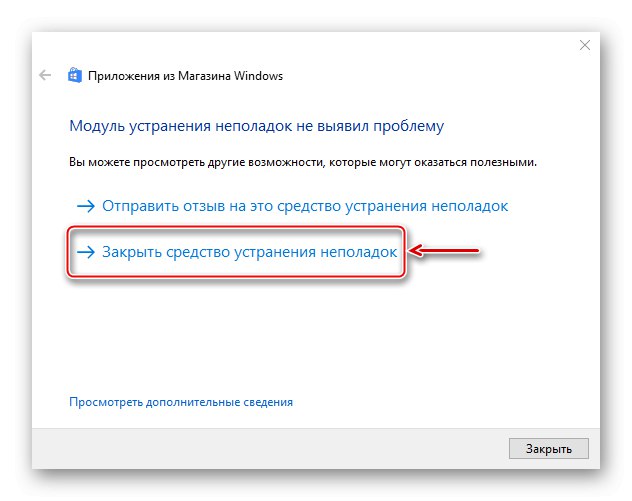
Metoda 5: Účet správce
Služba technické podpory zajišťuje, že přihlášení pomocí práv správce by mělo pomoci. Nezapomeňte tuto verzi zkontrolovat. Způsoby přihlášení pod účtem správce najdete v samostatném článku.
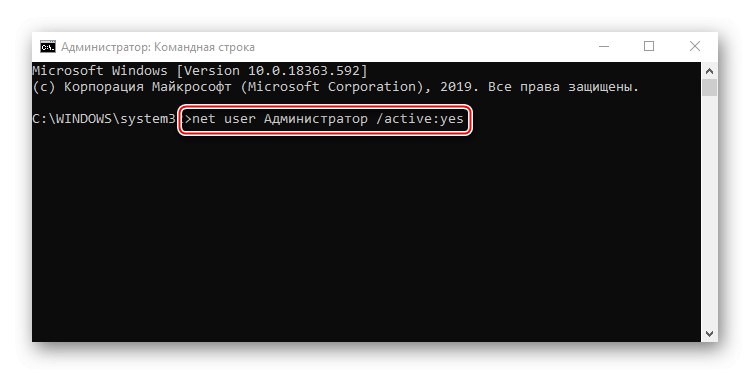
Více informací: Jak se přihlásit do systému Windows jako správce
Metoda 6: Zakázat blokovací software
Byla identifikována řada programů, které mohou blokovat spuštění simulátoru automobilu. Patří mezi ně software pro přetaktování grafických karet (MSI Afterburner a Přesnost EVGA), programy pro nahrávání videa a vysílání vysílání - OBS a Xsplit, nástroj pro vykreslování písem pro MacOS - Mactype a aplikace pro vytváření živých tapet - Wallpaper Engine. Někteří uživatelé byli schopni spustit Forza Horizon 4 po deaktivaci programu pro zobrazování FPS. Jako příklad můžete použít MSI Afterburner, který může zastavit blokování softwaru, jako je tento:
- Klepněte pravým tlačítkem na nabídku "Start" a otevřít "Správce úloh".
![Volání správce úloh]()
Přečtěte si také: Metody spuštění „Správce úloh“ ve Windows 10
- Na kartě "Procesy" v bloku "Aplikace" najděte MSI Afterburner, vyberte jej a klikněte „Odebrat úkol“.
- Pokud aplikace běží na pozadí, přejděte do bloku „Procesy na pozadí“.
![Najděte proces MSI Afterburner]()
Najděte tu správnou a dokončete ji.

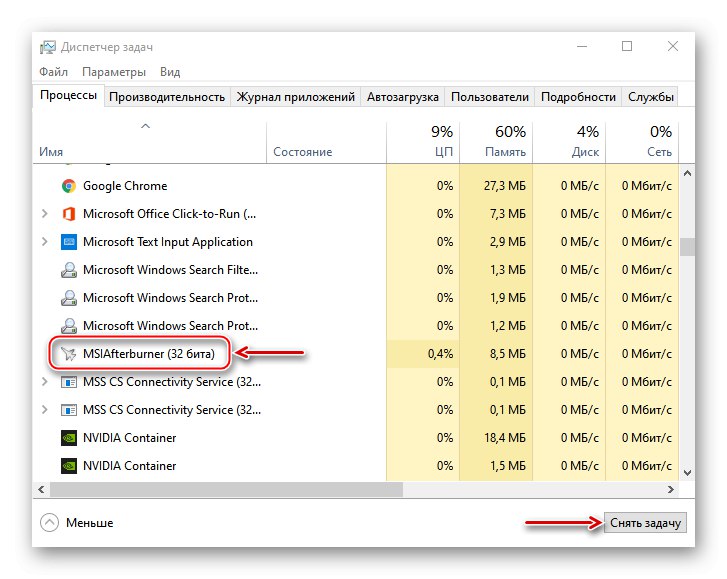
Je nepravděpodobné, že by se seznam omezoval pouze na tento software, a s největší pravděpodobností je ho mnohem více. Proto před spuštěním zkuste spustit méně programů a deaktivujte ty, které právě nepoužíváte.
Stránka podpory uvádí, že stále zápasí s problémy způsobenými používáním náhlavních souprav VR a platformy Windows Mixed Reality. Proto se doporučuje tato zařízení před spuštěním automobilového simulátoru vypnout.
Metoda 7: Zvyšte prioritu hry
Stává se, že se Forza Horizon 4 spustí, ale nenačte se za úvodní okno. V tomto případě můžete pokračovat v procesu tak, že mu dáte nejvyšší prioritu.
- Znovu se otevírá "Správce úloh", v seznamu procesů na pozadí najděte Forza Horizon, klikněte na ni pravým tlačítkem a klikněte „Podrobnosti“.
- Nyní voláme kontextovou nabídku procesu Microsoft.SunriseBaseGame (takto definuje systém hru), klikněte na "Nastavit prioritu" a vybrat "Vysoký".
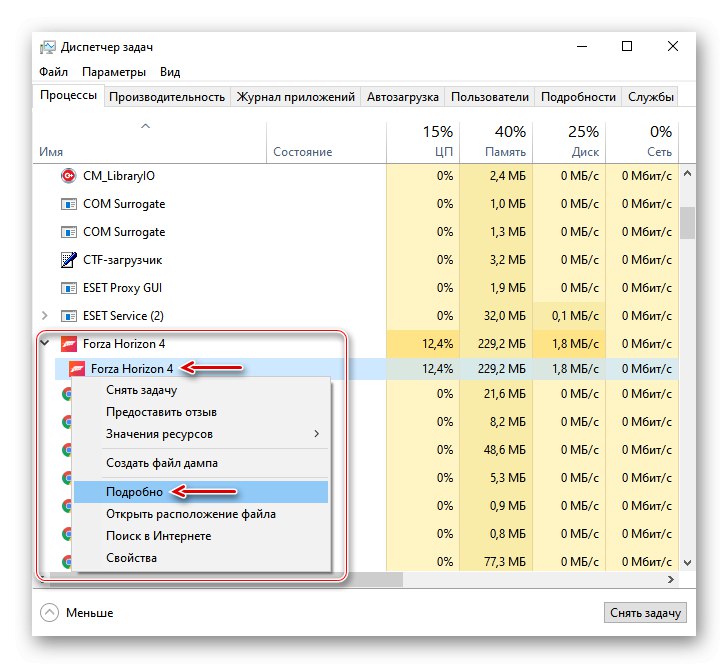
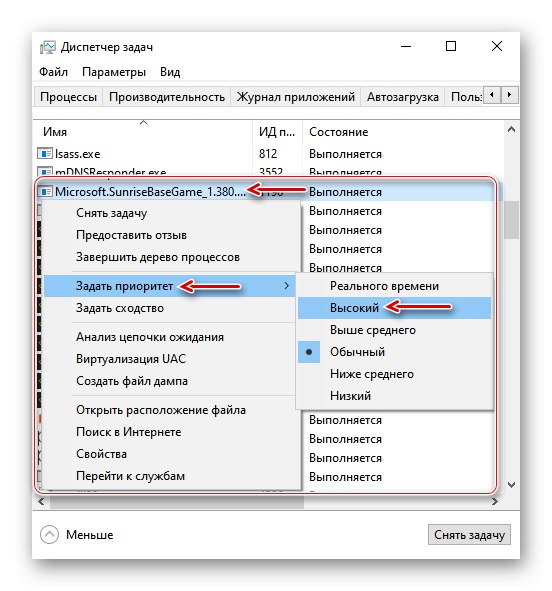
Dali jsme vám základní kroky pro řešení potíží. Pomáhají v mnoha případech, ale ne pro každého. I přes to, že vývojáři neustále pracují na optimalizaci hry, uživatelé stále čelí chybám, černým obrazovkám, haváriím a problémům se spuštěním hry Forza Horizon 4.
Pokud doporučení nefungují, prostudujte si fóra oficiálních webových stránek nebo jiné weby se souvisejícími tématy. Ve vzácných případech mohou být k dispozici nové metody. Kromě toho můžete vždy poslat žádost o podporu nebo počkat na další opravu, která může problém vyřešit.